我们平时经常会使用电脑进行工作,有时候晚上也会使用电脑,长时间看着电脑就会对自己的眼睛造成一定的伤害,所以我们可以将电脑设置成黑色模式来保护眼睛,很多人都不知道怎么设置,今天小编就来分享一下win10电脑设置黑色模式的方法!
具体方法如下:
1、按下win键,输入控制面板,进入控制面板。
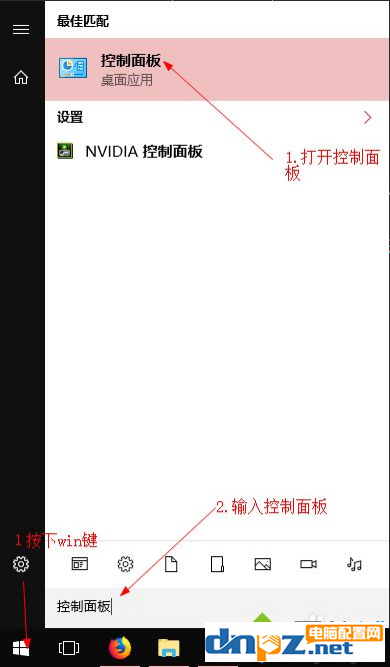
2、打开外观和个性化选项。

3、然后,选择更改主题。
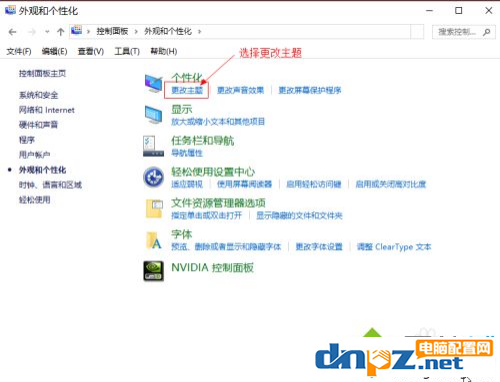
4、接着,下拉滚动条到底部。
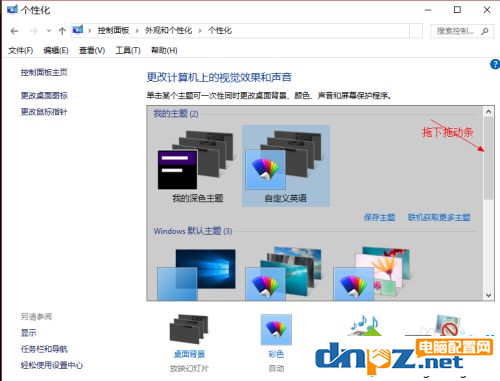
5、在高对比度主题中,选择高对比度黑色主题。
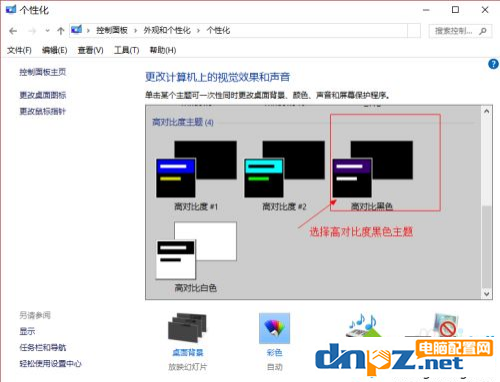
6、选中高对比度黑色主题后,控制面板背景颜色已经变成黑色的了。
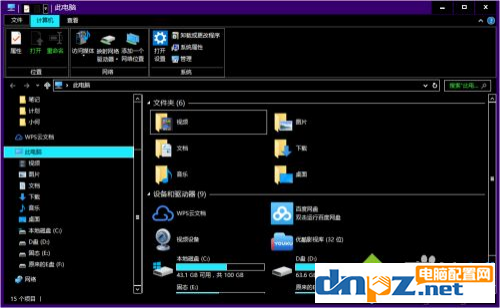
7、按下win+E快捷键,打开文件资源管理器查看效果。现在已经可以看到文件资源管理器背景也变成黑色的了。
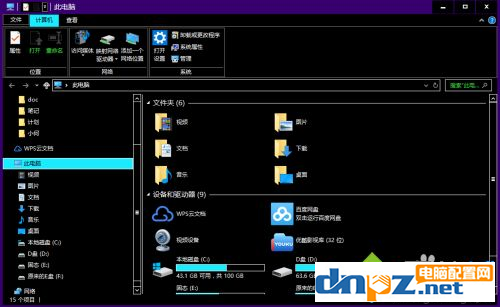
8、到这里,已经可以成功了。如果喜欢的话,现在还可以来设置桌面背景。点击桌面背景,进入桌面背景选项。
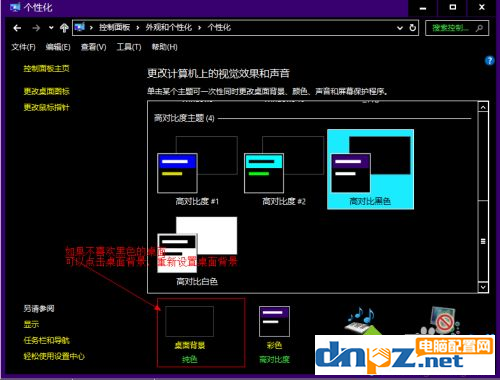
9、这里我比较喜欢把桌面背景设置成幻灯片放映模式,只要指定背景图片们的文件夹路径就可以了。我喜欢在背景图片上写一些词,这样无形之后给自己熟悉熟悉单词。
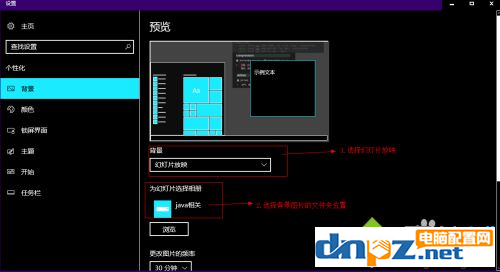
总结:大家打开自己的电脑控制面板,然后点击个性化主题,在更改主题中选择高对比黑色主题就可以了。还可以更换桌面背景,大家赶紧去试试吧!
具体方法如下:
1、按下win键,输入控制面板,进入控制面板。
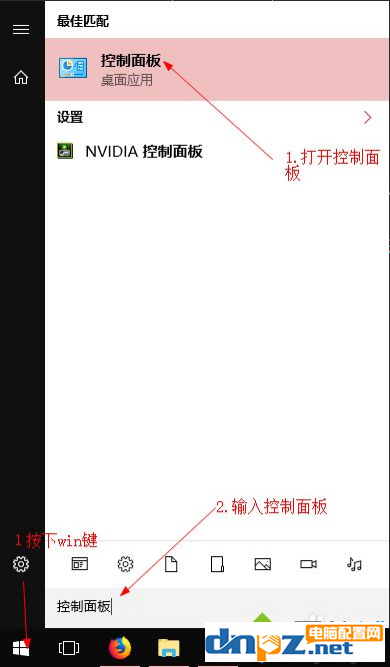
2、打开外观和个性化选项。

3、然后,选择更改主题。
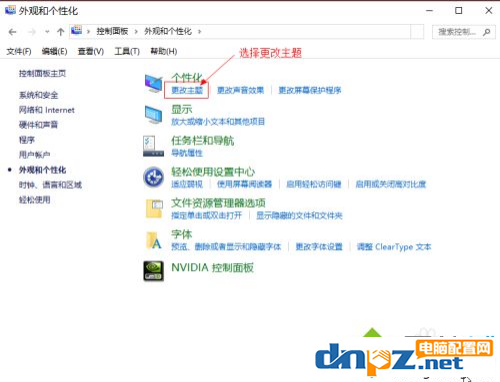
4、接着,下拉滚动条到底部。
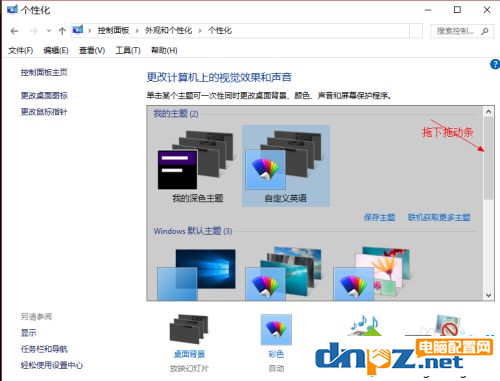
5、在高对比度主题中,选择高对比度黑色主题。
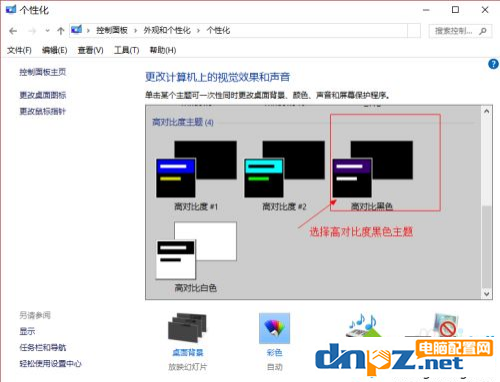
6、选中高对比度黑色主题后,控制面板背景颜色已经变成黑色的了。
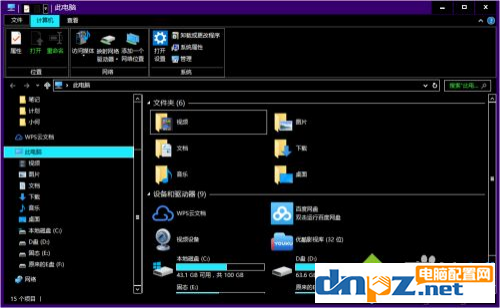
7、按下win+E快捷键,打开文件资源管理器查看效果。现在已经可以看到文件资源管理器背景也变成黑色的了。
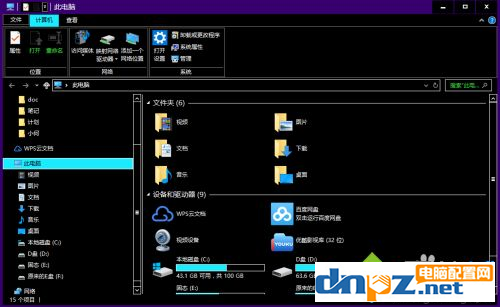
8、到这里,已经可以成功了。如果喜欢的话,现在还可以来设置桌面背景。点击桌面背景,进入桌面背景选项。
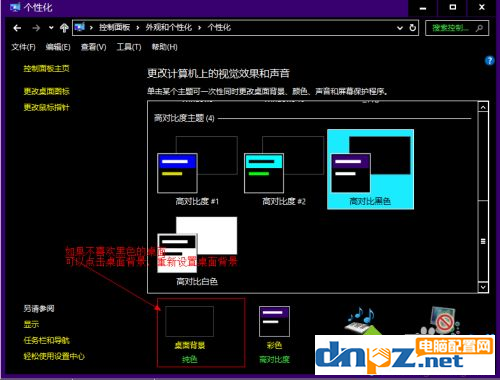
9、这里我比较喜欢把桌面背景设置成幻灯片放映模式,只要指定背景图片们的文件夹路径就可以了。我喜欢在背景图片上写一些词,这样无形之后给自己熟悉熟悉单词。
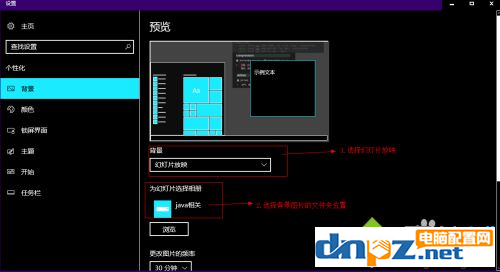
总结:大家打开自己的电脑控制面板,然后点击个性化主题,在更改主题中选择高对比黑色主题就可以了。还可以更换桌面背景,大家赶紧去试试吧!
- win11各种版本激活方法+密钥 命令激活无需第三方软件(win10也适用)
- ps处理大型图片需要什么配置?4k修图ps电脑配置要求
- 教你用电脑看电视直播,PotPlayer软件+m3u直播源【完全免费】
- 如何在Mac电脑上进行屏幕录制?mac电脑录屏的几种方法介绍
- 古董级的老电有必要升级吗?老电脑显卡升级意义何在?
- 怎样找回电脑已删除的视频文件(怎么找回手机里删掉的相册和视频)
- 电脑病毒木马有哪些?八种常见的木马类型介绍
- 触摸屏笔记本电脑好用吗?触屏笔记本的5个优缺点
- 电脑操作系统64位系统真的比32位系统快吗?
- win10纯净版在哪里可以下载到?纯净win10怎么安装收费吗?
- win10 21H2新版开机动画怎么设置? win10装哪个版本好?
- 电脑的品牌一共有哪些?2022年一线、二线、三线品牌电脑详细介绍















